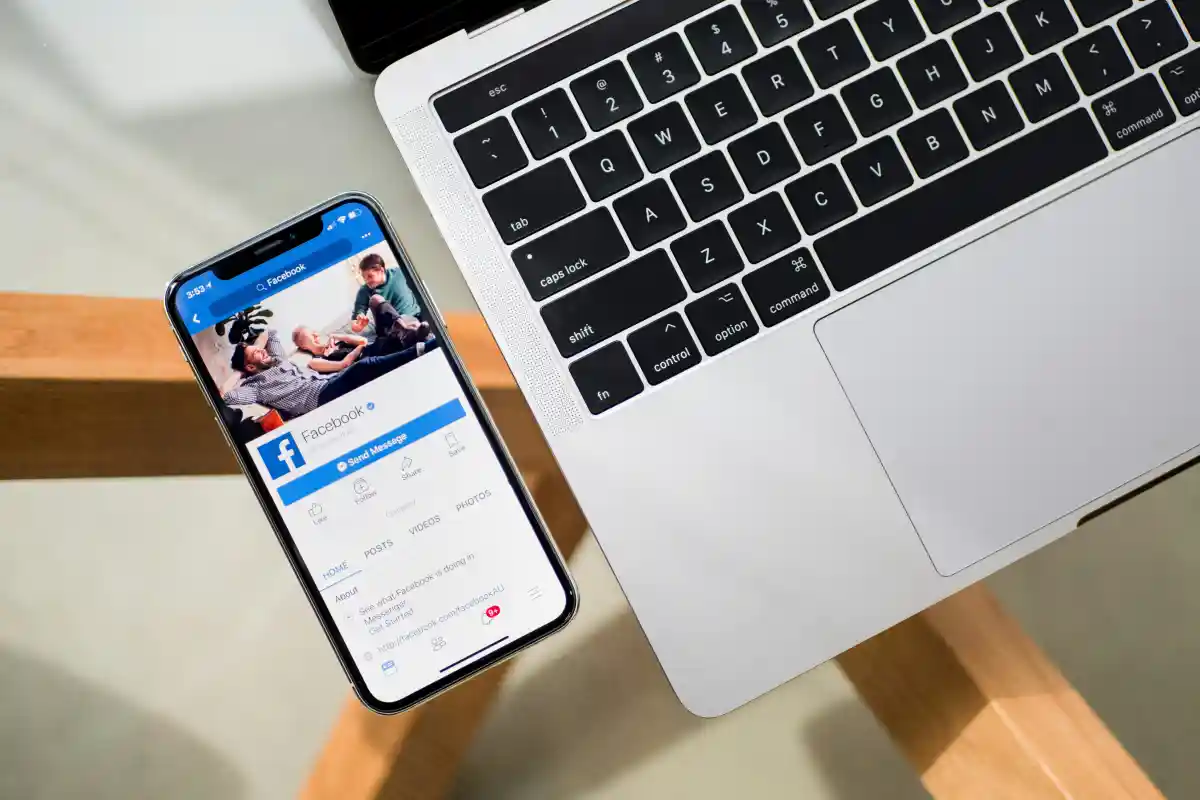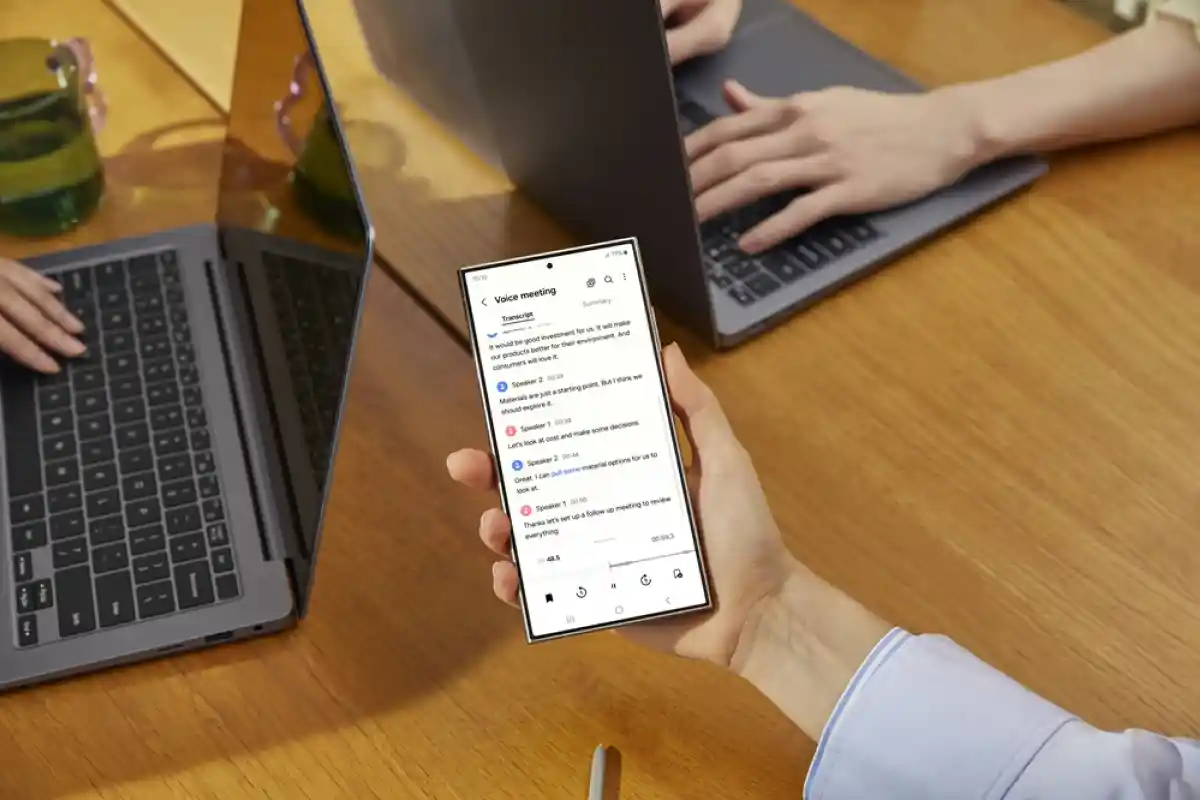Cara Mengunci Aplikasi di HP Samsung Semua Tipe
Beruntungnya bagi pengguna HP Samsung, ada aplikasi bawaan pabrik yang bisa digunakan untuk mengunci file, data dan aplikasi yang tersimpan di dalamnya
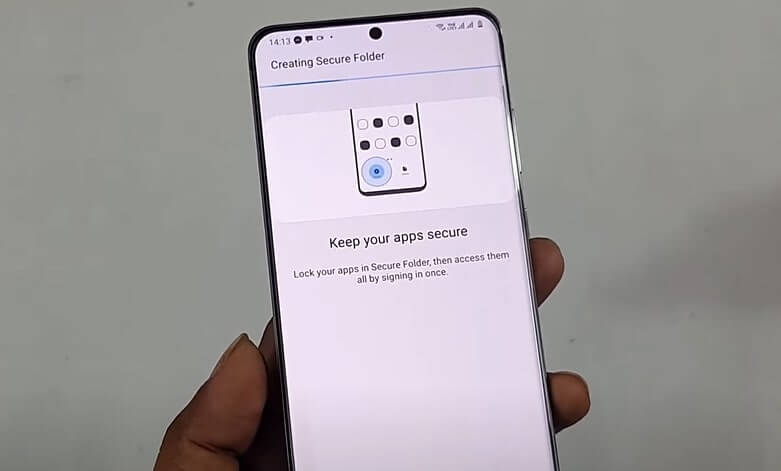
Proses loading fitur Secure Folder untuk mengunci aplikasi di HP Samsung. Foto: Android World
Privasi merupakan bagian penting dalam kehidupan yang harus kita jaga, salah satunya privasi terkait apa saja konten yang ada di dalam aplikasi HP kita, terutama karena HP adalah sumber privasi terbesar diri kita, harus dijaga dengan sangat ketat.
Bahkan, privasi terkait isi konten HP juga diatur di dalam undang-undang loh, seperti yang dikutip dari blog Justika, “Sikap berdasarkan pasal 30 ayat 1 undang-undang ITE, tindakan melihat isi file hp secara sembarangan tanpa izin jelas bisa dipidanakan,”.
Beruntungnya bagi pengguna HP Samsung, ada aplikasi bawaan pabrik yang bisa digunakan untuk mengunci file, data dan aplikasi yang tersimpan di dalamnya, bernama Secure Folder.
Kamu sudah tahu belum ada fitur ini? Yuk, simak aja langsung bagaimana cara menggunakan fitur Lock Screen and Security untuk mengunci aplikasi di HP Samsung.
Cara menggunakan Secure Folder di HP Samsung untuk kunci aplikasi
Seperti yang sudah disebutkan di atas, Lock Screen and Security ini bisa digunakan untuk mengunci aplikasi di HP Samsung, terutama dengan antarmuka One UI. Gimana cara melakukannya, simak penjelasan berikut.
- Masuk ke Settings.
- Pilih menu Biometrics and security.
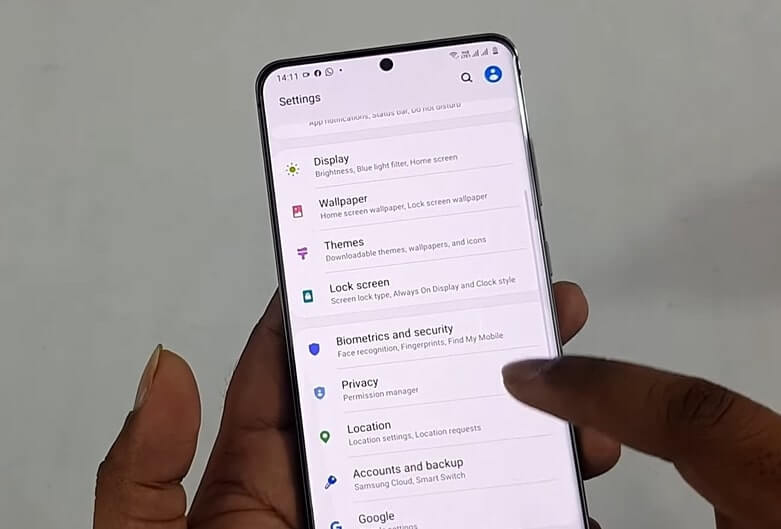
- Masuk ke menu Secure Folder.
- Masukkan pola untuk membuka HP kamu.
- Setujui persyaratan dan masuk/daftarkan akun Samsung kamu. Tunggu beberapa saat sampai Samsung selesai memproses fitur Secure Folder yang baru saja diminta.
- Setelah selesai, pilih tipe kunci apa yang akan kamu gunakan, ada pattern, PIN dan password. Ada juga pilihan untuk mengaktifkan fingerprint dan Face ID.
- Ikuti instruksi untuk memasukkan kunci.
- Saat selesai, akan ada setidaknya 7 aplikasi yang otomatis terkunci oleh sistem Secure Folder, yaitu Gallery, Calendar, Contacts, Camera, My Files, Samsung Notes dan SwiftKey Keyboard.
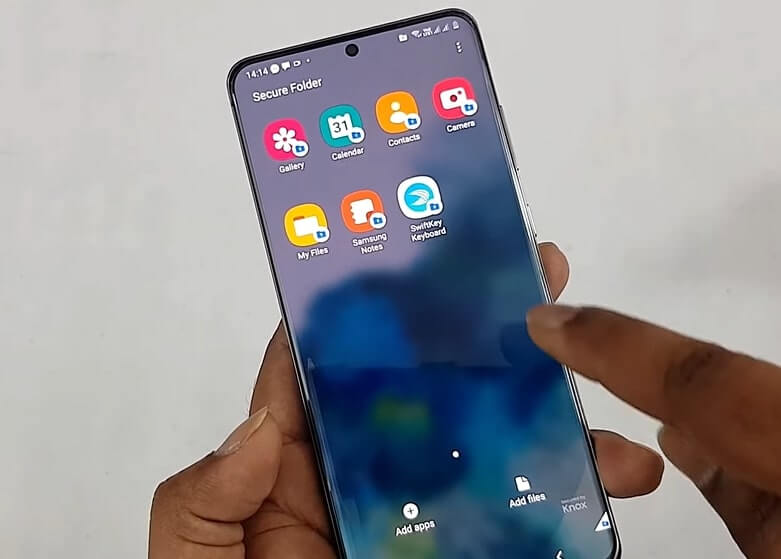
- Tambahkan aplikasi yang ingin kamu kunci dengan menekan tombol Add apps. Pilih aplikasinya, misalkan WhatsApp, Telegram, Gmail atau lainnya.
- Atur kapan aplikasi akan terkunci dengan menekan klik tombol menu titik tiga (⋮) di sebelah kanan atas.
- Atur menu Auto lock Secure Folder menjadi Immediately.
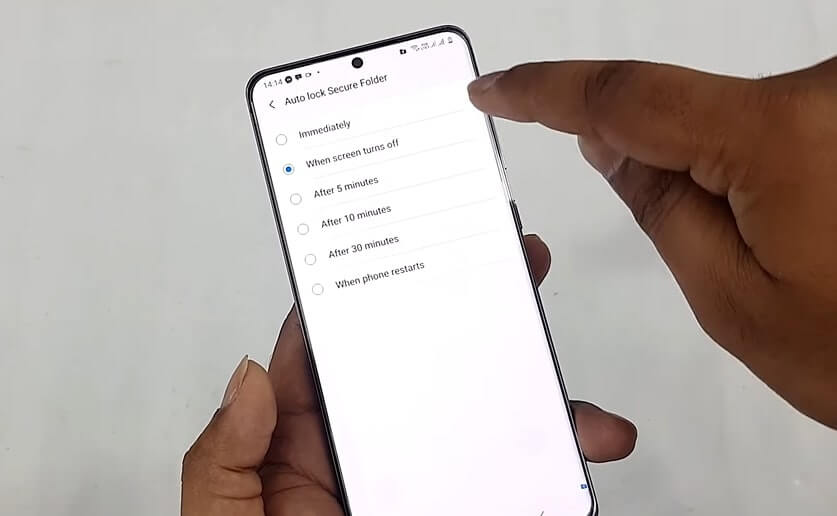
Dengan begini, keamanan data dan privasi kamu bisa terjaga lebih aman tanpa khawatir dibuka oleh kakak/adik atau teman yang sekadar meminjam HP sebentar padahal ingin buka-buka aplikasi lain, nggak boleh banget kaya gitu ya… Inget loh ada ancaman pidananya.
Aplikasi yang terkunci akan terkumpul di satu folder yang sama
Nah, setelah kamu selesai memilih dan mengunci beberapa aplikasi penting di HP Samsung kamu dengan fitur Secure Folder tadi, maka semua aplikasi yang terpilih tadi akan tersimpan di satu folder yang sama bernama Secure Folder.
Jadi, untuk membukanya kamu harus masuk ke folder Secure Folder, pilih aplikasi dan barulah masukkan kunci/pola/kata sandi yang telah diatur sebelumnya.
Tidak ada fitur Secure Folder? Jangan khawatir …
… karena Samsung juga ternyata sudah merilis aplikasi di Galaxy Store yang juga dapat digunakan untuk mengunci aplikasi, yaitu S Secure.
S Secure ini bisa menjadi alternatif terbaik di HP Samsung, karena dirilis langsung secara resmi oleh Samsung Electronics Ltd.
Sudah penasaran bagaimana cara menggunakan S Secure, simak penjelasannya di bawah ini.
- Buka Galaxy Store, cari dan download aplikasi S Secure.
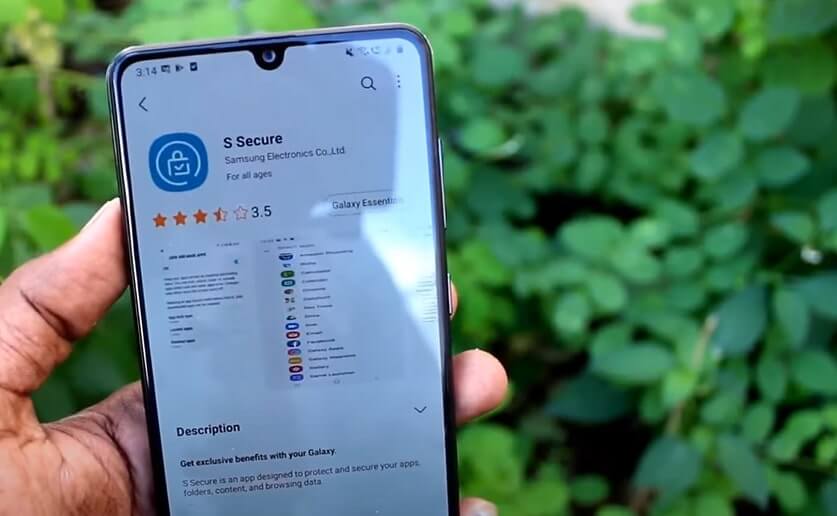
- Setelah terpasang, masuklah ke Settings atau pengaturan HP.
- Pilih menu Advance Features.
- Masuk ke menu Lock and mask apps. Lalu aktifkan fitur ini.
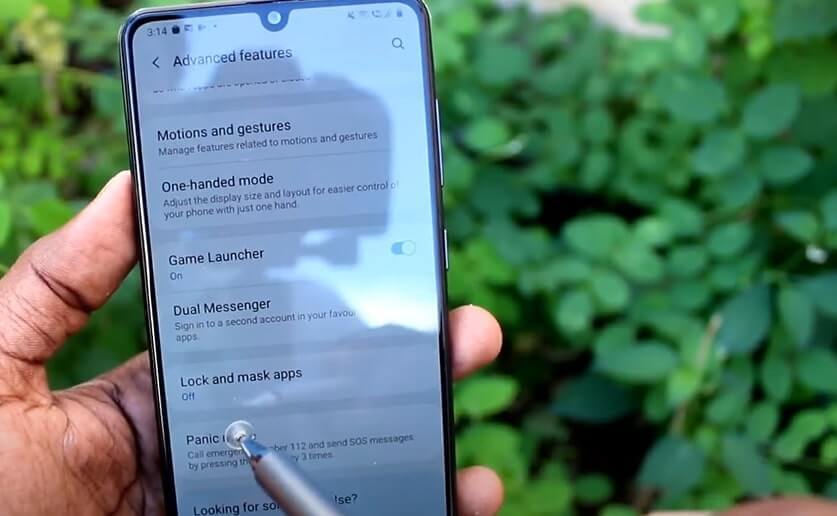
- Pilih tipe kunci yang ingin kamu gunakan, bisa pattern, PIN atau password. Ada juga pilihan untuk mengaktifkan fingerprint dan Face ID.
- Ikuti instruksi untuk memasukkan kunci.
- Setelah selesai, pilih menu Locked apps.
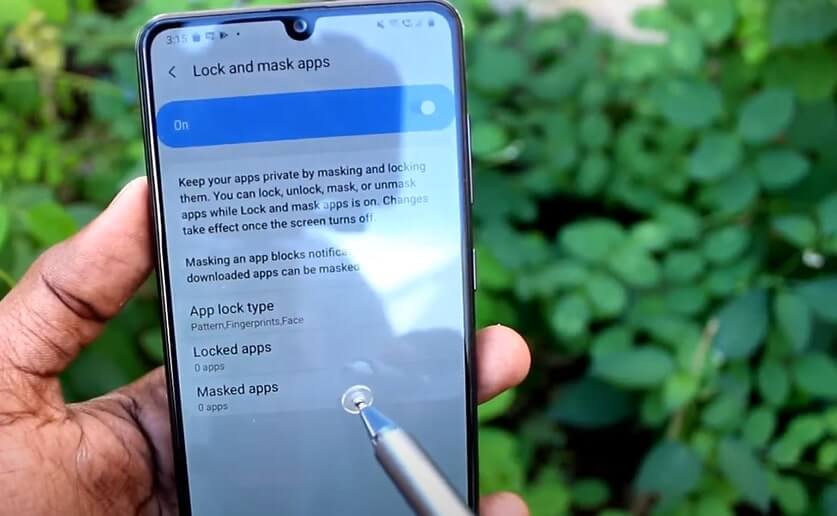
- Klik tombol Add. Seleksi atau pilih aplikasi yang ingin dikunci, lalu tekan tombol Done ketika sudah selesai.
Setelah 8 langkah ini selesai kamu jalankan, maka semua aplikasi yang terkunci oleh S Secure akan ditandai dengan icon gembok, sebagai tanda untuk memperjelas.
Pertanyaan yang Sering Diajukan (FAQ)
Ya, Secure Folder juga dapat digunakan untuk mengunci gallery dan file manager sehingga foto dan file lainnya tidak akan mudah dibuka oleh orang lain.
Secure Folder adalah fitur untuk menyembunyikan dan mengamankan file atau aplikasi di HP Samsung yang berjalan dengan antar muka One UI.
Tentu bisa, WhatsApp dan semua aplikasi lain di HP Samsung dengan antar muka One UI bisa dikunci dengan Secure Folder. Tapi ingatlah bahwa WhatsApp dan beberapa aplikasi lain juga memiliki fitur untuk mengunci aplikasi mereka sendiri, cek dan gunakanlah itu sebaik mungkin.